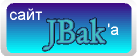Програма имеет собственный рисованный интерфейс, не поддерживающий текущую тему (и хрен с ней).
Скроллбара нет и не предвидится, его заменяет индикатор процента.
Присутствует индикатор текущего языка ввода, что удобно.
Этот индикатор меняет регистр символов в зависимости от текущего регистра ввода, если производится ввод с Т9 - это отображается красной полосочкой на индикаторе. Иными словами, с индикатора можно прочесть ту же информацию, что и на системном индикаторе + узнать, на каком языке мы вводим текст.
Фон текстового поля имеет раскраску индейца, отправляющегося на войну. Кто думает, что это сделано от балды или у меня
просто заглючила прога для снятия скриншотов - жестоко ошибается. Серый цвет фона показывает текст, находящийся в нечетных строках,
белый - в четных, розовый показывает экранную линию, где сейчас находится курсор (на скриншоте курсора не видно, но он есть).
Сверху образовался такой серый прямоугольник, из которого очевидно, что там длинная строка, занимающая по меньшей мере пять линий на экране.
В заголовке - название текущего файла и сокращенное название программы. Русские воспринимают его как "Дед", англичане - как "Мертвец":)
Снизу - подписи к софтклавишам и центру джойстика. Подпись к центру джойстика всегда находится снизу и посередине, независимо от
всяких там разворотов экранов и от того, куда Nokia присобачила джойстик на вашей модели.
По умолчанию нажатие на центр джойстика сохраняет редактируемый файл. Это поведение можно перенастроить, так же как
и функцию правого софта.
Подписи к софтклавишам меняют свое расположение при развороте экрана. И это видно на скриншоте с Nokia e90 Communicator:

Разрешение 800x352 - это большой кайф. При вводе текста чувствуешь себя буржуем, юзающим MS Word на ноутбуке.
Чтобы эти самые буржуйские ощущения сохранялись как можно дольше, для полноклавишных смартфонов был сделан набор горячих клавиш Ctrl+клавиша, а именно:
CtrlO - открыть файл
CtrlS - сохранить файл
CtrlN - новый файл
CtrlC - копирование
CtrlV - вставка
СtrlX - вырезать
CtrlA - выделить всё
CtrlG - переход к строке по номеру
CtrlF - поиск
CtrlH - замена
Ctrl+ - переход в конец документа
Ctrl- - переход в начало документа
CtrlB - переход в начало строки
CtrlE - переход в конец строки
CtrlY - удаление текущей строки (Far Manager forever!)
Набор этот приблизительно соответствует общепринятому набору кнопкосочетаний в виндовых текстовых редакторах, с поправкой на отсутствие клавиш PageUp,PageDown,Home,End.
Магия зеленой трубки
А как же небуржуи, даже с таким буржуйским смартом, как N95 8Gb ? Им что, ручонками по менюшкам лазить? Обычно разработчики на такой вопрос отвечают - да, лазить ручонками по менюшкам, а что тут такого? Для того и смартфон, чтобы лазить ручонками по менюшкам.
Но нет, так неприкольно. Есть на смартфоне такая замечательная клавиша "зеленая трубка". Ею можно позвонить, можно открыть лог на рабочем столе и собственно все. Зато она есть у всех. Нельзя же, чтобы эта клавиша оставалась бесхозной!

Новый скриншот очень похож на самый первый, только обратите внимание, что написано в нижней строке. Как этого добиться? Очень просто, достаточно нажать зеленую трубку. Теперь, чтобы скопиовать выделнный текст достаточно быстро нажать левый софт, а чтобы вызвать диалог открытия файлов - центр джойстика. Если в течении секунды ничего не нажато, надписи в нижней строке возвращаются к привычному виду.
Теперь правило, которое нужно запомнить. Зелная трубка (она же Call, она же Dial, она же GREEN) обозначена в документации буквой g. И связанные c нею комбинации клавиш выглядят примерно так: g1. Это расшифровывается так: "Нажать зеленую трубку, отпустить. Быстро нажать единицу, отпустить. И радоваться".
Вот полный список магических комбинаций клавиш:
g0 - выделить все
g1 - перейти к позиции строка-столбец
g2 - добавить закладку
g3 - показать закладки
g4 - полноэкранный режим/обычный режим.
g5 - задать начало/конец выделения.
g6 - замена
g7 - поиск
g8 - искать дальше
g9 - информация отекущей позиции и выделенном фрагменте
gg - (два раза труба) выбор кодировки
gC - (труба-бэкспейс) удалить текущую строку
gЛев_софт - копировать выделенный текст.
Если нет выделения - копирутся текущая строка
gПрав_софт - Вставка текста
gOk - диалог открытия файла
gUp - страница вверх
gDown - страница вниз
gLeft - переход в начало строки
gRight - переход в конец строки
g# - переход в начало/конец файла
g* - переключение между открытыми окнами DEdit
Все делается быстро, элегантно, и, главное, одной рукой.
Есть у меня такой план. Сделать платную версию программы с поддержкой всех этих кнопкосочетаний и бесплатную - без оных. Пока что это только в планах. Но, если эта функциональность перестала вдруг работать, знайте - пришло время покупать программу, либо пользоваться тем, что есть, оно по-прежнему полнофункционально, только не так удобно, как раньше.
Открытие файлов
Верхний пункт меню называется "открыть/сохранить". Не поверите, но он таки да позволяет открывать и сохранять файлы. С помощью такой вот менюшки и такой вот диаложки.
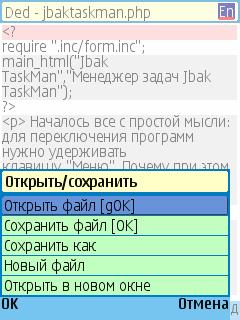
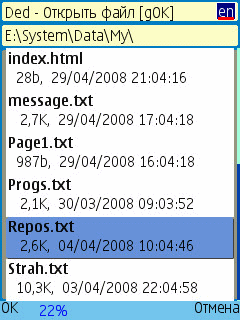
Чтобы открыть файл - ходим в этой менюшке по папочкам и ищем, что нам надо. Можно открыть картинку, можно открыть exe-шник. Ходим по всем папочкам, выискиваем файлы с расширением exe, dll. Открываем. Ух, как много некрасивых циферей и загогулин! Чуть почистим, нельзя же такие некрасивые exe-шнички оставлять. Сохраним, должно сохраниться, если файл не занят другим приложением. После десятого exe-шничка перезапустим смартфон. Если редактировали exe-шники/dll-ки - не факт, что запустится, если редактировали картинки - не факт, что откроются, ну а если все же открылись и на вашем праздничном фото морда Фредди Крюгера - не удивляйтесь.
Получал письма с просьбами которые звучали примерно так:
"Я - дурак, с кривыми руками. Сделайте мне защиту от меня же самого.
На что отвечал примерно так:
"На фига попу наган, если он не хулиган? Юзай глупые программы и не парь мозги"
То, что текстовым редактором можно открыть что угодно и сохранить что угодно - это правильное поведение. Точно так же, как можно пять раз удариться головой об стенку и получить сотрясение мозга. И в том и в другом случае нужно обдумывать свои действия. Тогда все будет работать, и смартфон и голова.
При открытии программа зачастую может распознать текст в кодировке UNICODE (если в настройках включена соответствующая опция), а также русский текст в кодировке UTF-8 (с этим похуже). Если и то и другое не распознано - файл открывается в кодировке по умолчанию, она тоже в настройках. Если открылись кракозяблы - жмем два раза зеленую трубу и пытаемся угадать кодировку.
Миф об автоопределении кодировки, который юзеры вынесли хз откуда - только миф. Такого, да еще на 100% работающего, не бывает.
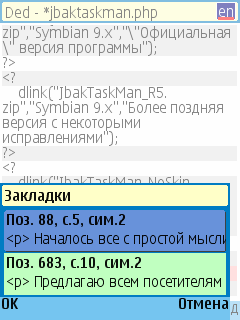
Закладки, чтоб закладывать
Эта функция позволяет запомнить некоторые позиции в файле, для быстрого доступа к ним. Нажали g2 - запомнили позицию. Нажали g3 - получили меню, как на скриншоте и быстро перешли к выбранным закладкам.
Если в настройках включено сохранение позиций - закладки сохраняются в особом файле вместе с текущей позицией курсора и текущей кодировкой и все это восстанавливается при открытии. Закладок можно сохранять уже 1024 - это всего-то 4кб места на диске.
Но и этого мало. Если в первой строке файла написано PPL, и сразу же идет перенос строки - появляются дополнительные преимущества. Теперь кажадая строка, первым символом которой идет * (звездочка) считается закладкой. Эти закладки считываются на лету и работают независимо от всех прочих настроек. И на диске не сохраняются. Такой вот интерактивный файл получается.
Многозадачность
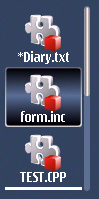
Эта фича революционная, она нигде еще не встречалась на Series 60, следовательно, поддерживается не слишком хорошо. Особенно сторонними таскманами. В окне стандартной переключалки задач мы видим три паззлика, при виде которых латентные эстеты приходят в ужас и начинают флудить. Но! Нелатентные неэстеты видят на этом же экране более полезную информацию - корректные названия файлов, которые они собрались отредактировать. И даже более того - видят, что файл Diary.txt помечен звездочкой - значит, он был отредактирован, но не сохранен. Ну и, понятное дело, можем прямо из системного списка задач переключаться между окнами DEdit'а.
Коммерческие менеджеры задач с отображением этого дела справляются из рук вон плохо. Мой Jbak Taskman был сделан с учетом этой возможности и справляется с отображением этих окон отлично, вот фрагмент скриншота:
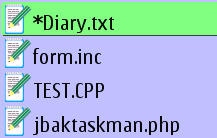
Создать новое окно просто. Вот варианты на выбор:
1. Просто запустить программу из меню, если она уже запущена - создастся новый процесс программы.
2. Воспользоваться пунктом "Открыть в новом окне", см. скриншот выше.
3. Открыть файл из истории центром джойстика
Многозадачность отключается в настройках. Это решает проблемы с паззликами, кракозяблами в таскманах, но становится скучно как-то...
Ого! Вы дочитали до этого места!
Я-то думал, вы сбежите после первой же страницы. Ну тогда держите конфетку. Вернее, яйцо. Пасхальное.
1. Открываем меню. 2. Нажимем зеленую трубку. 3. В новом окне открывается файл C:\Data\JbakNote.txt Это файл, который всегда под рукой. Можно заменить его на другой файл. Для этого: 1. Открываем файл \Data\Ded\Ded.ini 2. Прописываем там: sMyNote=<Ваш путь>
==== программист - Юрий Бакунин aka JBAK редактор - Владимир Каширин aka_SmIle Одесса, 2007-2017